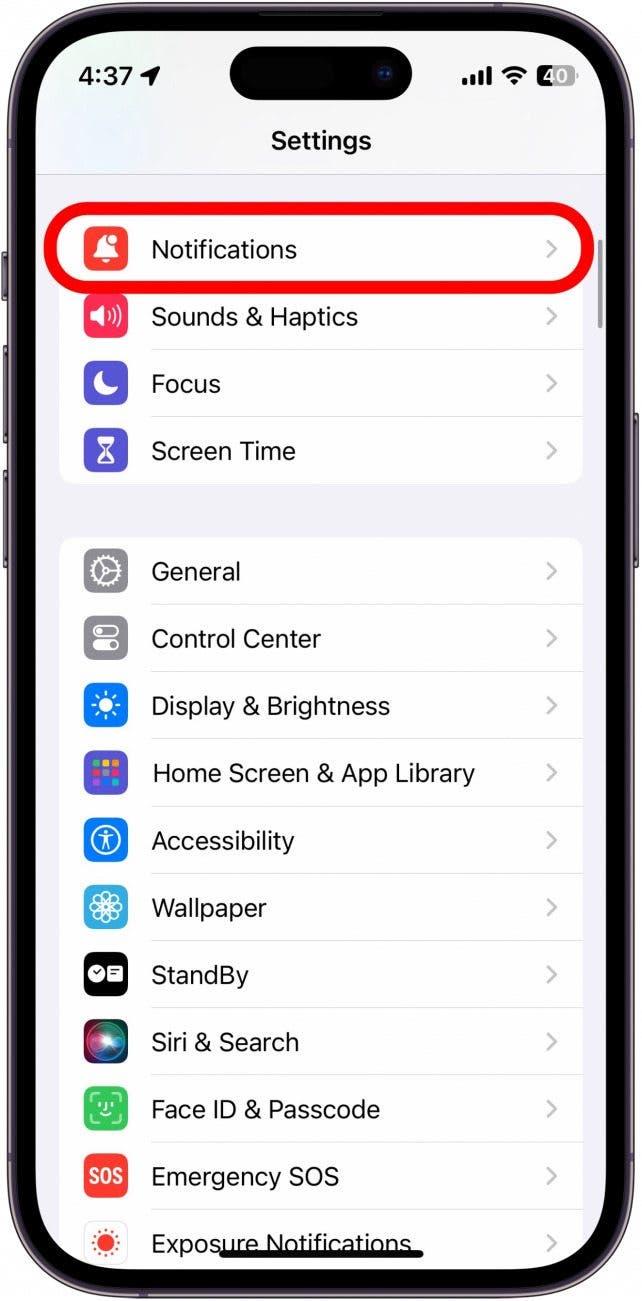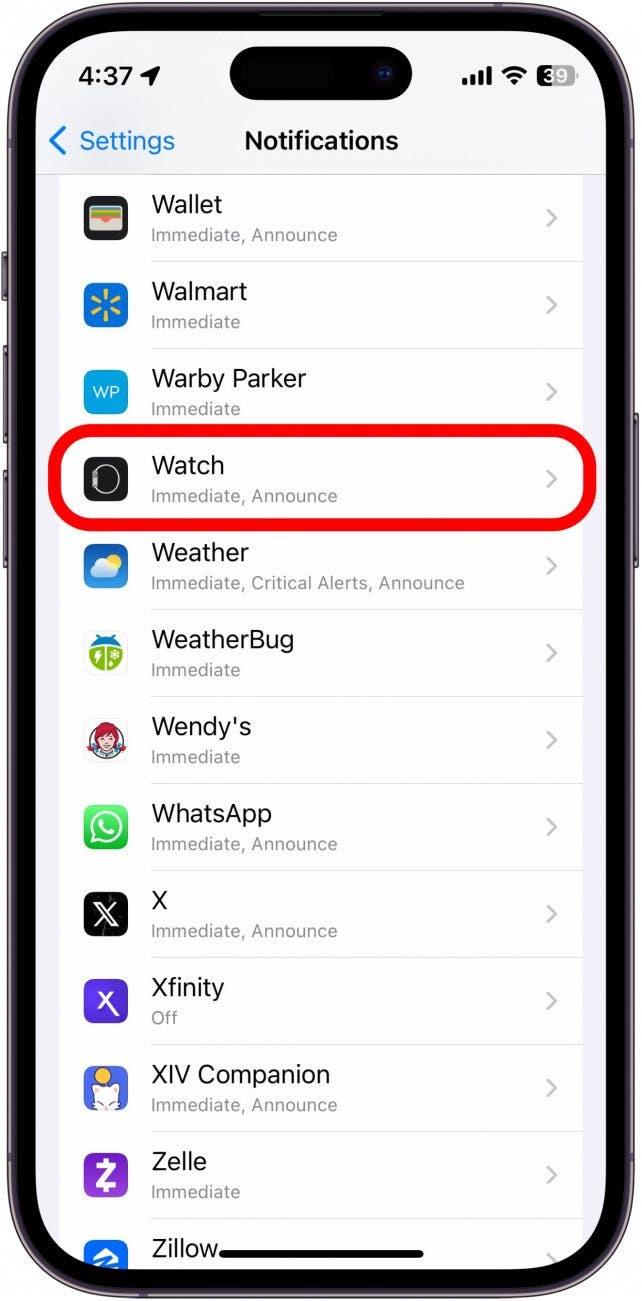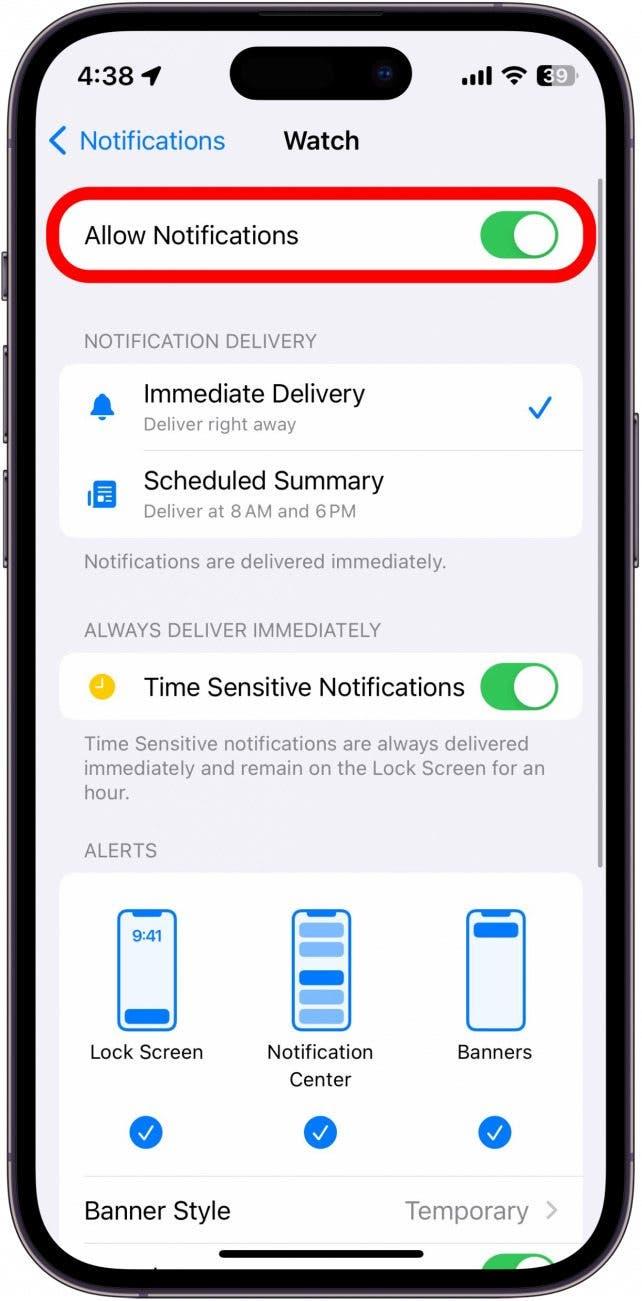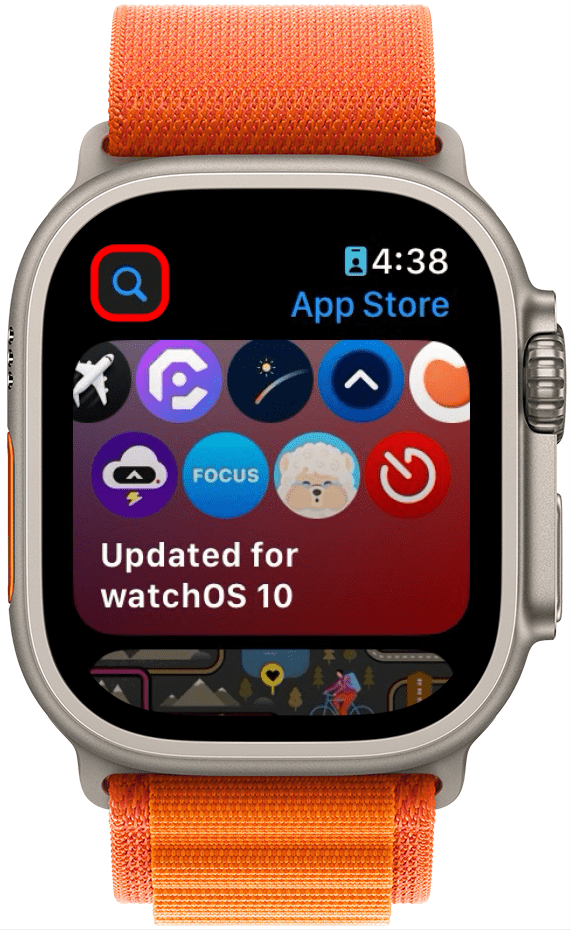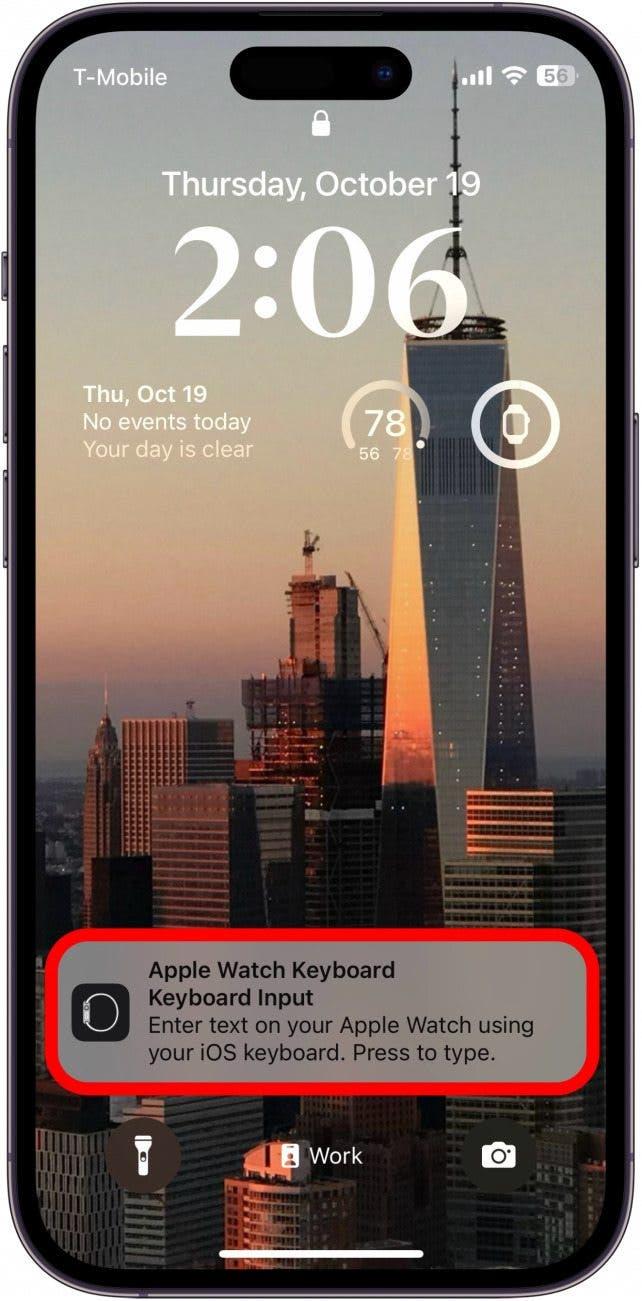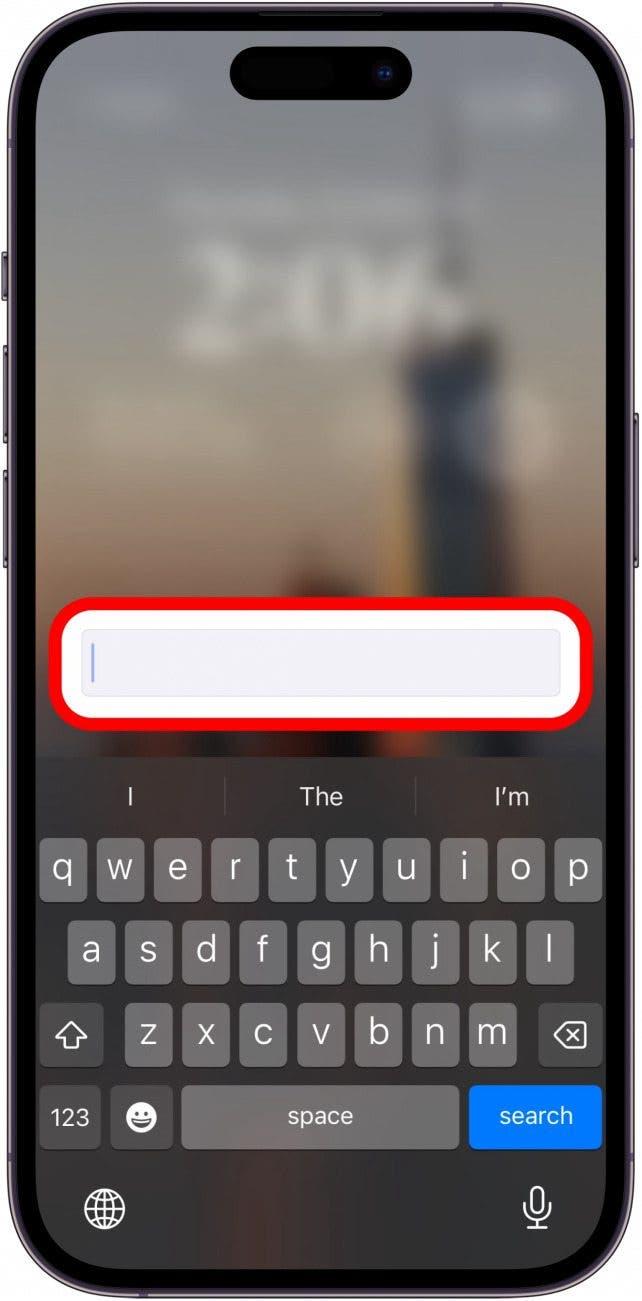Det kan være besværligt at skrive på dit Apple Watch, fordi skærmen er så lille. Og hvis dit Apple Watch er ældre end Series 7, har du ikke engang adgang til et skærmtastatur. Men vidste du, at du kan skrive på dit Apple Watch ved hjælp af din iPhone? Her kan du se hvordan.
Hvorfor du vil elske dette tip:
- Skriv hurtigt fra din iPhone i stedet for at bruge det lille urdisplay.
- Indtast søgetermer, og svar hurtigere på sms’er på dit ur.
Sådan får du adgang til Apple Watch Keyboard Notification
Systemkrav
Dette tip virker på iPhones med iOS 16 eller nyere og Apple Watches med watchOS 9 eller nyere. Find ud af, hvordan du opdaterer til den nyeste version af iOS og watchOS.
Selvom Apple Watch Series 7 og nyere har et tastatur indbygget i operativsystemet, kan det være svært at skrive på den lille skærm. Når du åbner et tekstindtastningsfelt på dit Apple Watch, får du heldigvis også en notifikation på din iPhone, så du kan skrive ved hjælp af din iPhones tastatur. Hvis du vil have flere skjulte Apple Watch-tricks, skal du huske at tilmelde dig vores gratis Tip of the Day-nyhedsbrev. Se her, hvordan du aktiverer og bruger Apple Watch-tastaturmeddelelsen:
 Opdag din iPhones skjulte funktionerFå et dagligt tip (med skærmbilleder og klare instruktioner), så du kan mestre din iPhone på bare ét minut om dagen.
Opdag din iPhones skjulte funktionerFå et dagligt tip (med skærmbilleder og klare instruktioner), så du kan mestre din iPhone på bare ét minut om dagen.
- Åbn appen Indstillinger på din iPhone, og tryk på Notifikationer.

- Rul ned, og find appen Watch. Tryk på den.

- Bekræft, at Notifikationer er aktiveret.

- Hold din iPhone i nærheden, og åbn et tekstindtastningsfelt på dit Apple Watch (tryk f.eks. på søgeikonet i App Store, svar på en sms osv.)

- På din iPhone bør der dukke en notifikation op med teksten Apple Watch Keyboard Input. Tryk på den.

- En tekstboks og et tastatur vises. Nu kan du skrive, hvad du vil, og det vil også blive skrevet på dit Apple Watch!

Dette kan bruges overalt på dit Apple Watch, når du har brug for at skrive. Jeg synes, det er mest nyttigt til at søge i App Store eller Apple Maps, men det kan også bruges til at skrive sms’er.